Centro de documentação
Manuais e guias técnicos abrangentes para ajudá-lo a dominar as máquinas HARSLE e otimizar sua eficiência na usinagem de metais
Como usar o banco de dados ESA S860 com eficiência?
Se você busca otimizar as operações da sua máquina CNC, entender como usar os bancos de dados ESA S860 com eficiência é fundamental. Esses bancos de dados são essenciais para aumentar a precisão e a eficiência das tarefas de dobra de metais. Ao aproveitar todo o potencial dos bancos de dados ESA S860, você pode otimizar suas operações e obter resultados consistentes e de alta qualidade.
Neste guia, apresentarei as técnicas essenciais para gerenciar e utilizar com eficácia os bancos de dados do ESA S860, garantindo que você aproveite ao máximo esta poderosa ferramenta. Seja você um profissional experiente ou iniciante em operações CNC, este artigo fornecerá os insights necessários para aprimorar seu fluxo de trabalho.
Informações gerais
O ESA S860 O banco de dados consiste em várias tabelas, cada uma adaptada a um material específico. Seu design permite o gerenciamento de vários bancos de dados, embora apenas um possa estar ativo por vez.
Configurando o banco de dados ESA S860
Os usuários podem personalizar a estrutura do banco de dados selecionando diferentes campos, incluindo valores importantes como ângulo de curvatura e largura da chapa metálica. Uma vez definida, a estrutura não pode ser alterada.
Campos de correção de chave
Os campos são divididos em tipos de chave e valor. Os campos de chave identificam registros exclusivamente e são usados para organização e pesquisa, enquanto os campos de correção são valores associados.
Propriedades do campo
Os campos-chave têm propriedades que afetam a funcionalidade do banco de dados:
- Arranjo: Determina a ordem dos campos.
- Interpolação: Permite a interpolação de dados durante pesquisas.
- Intervalo de interpolação: Define a diferença máxima para interpolação entre valores.
Entender esses elementos do banco de dados ESA S860 aumenta a eficiência operacional.
Exemplo prático de utilização do banco de dados ESA S860
O banco de dados METALLASER no sistema ESA S860 serve como um exemplo ilustrativo, estruturado com seis campos: quatro campos-chave e dois campos de correção.
Campos-chave:
- Ângulo da curvatura
- Largura da chapa metálica
- Espessura da chapa metálica
- Alturas
Campos de correção:
- Correção de alturas Y
- Correção de alturas X
As tabelas deste Banco de Dados ESA S860 são numeradas de 1 a 99, cada uma associada a um material e a um texto descritivo opcional. Essas tabelas preservam todas as correções feitas ao longo do tempo. Cada tabela herda os mesmos campos-chave e de correção, garantindo um gerenciamento de dados consistente para operações de dobra eficazes.
Como usar o banco de dados Kvara de forma eficaz
Para utilizar o banco de dados ESA S860 com eficiência, siga estas etapas:
- Habilitar/Desabilitar o Banco de Dados:
Acesse o CORREÇÕES máscara e usar o [Habilitar KVARADB] ou [Desativar KVARADB] tecla de função.
Depois que o banco de dados for habilitado, a seguinte imagem aparecerá na área do ícone do aplicativo no canto superior direito:

Isto significa que agora é possível adquirir as correções encontradas no CONFIGURAÇÕES, AUTOMÁTICAS, SEMIAUTOMÁTICOe CORREÇÕES máscaras.
- Gerenciar o banco de dados:
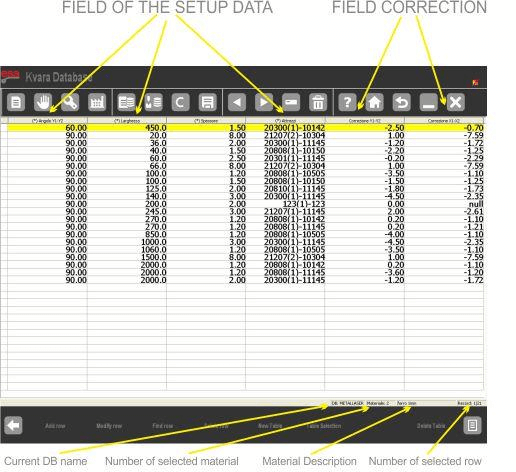
Insira a máscara de correções e selecione [Banco de dados Kvara] para visualizar tabelas de dados de materiais.
- Entenda a estrutura do banco de dados:
- 4 campos-chave: Ângulo de curvatura, largura/espessura da folha e equipamento.
- 2 Campos de Correção: Ajustes para eixos Y e X.
- Detalhes do campo do equipamento:
Contém informações de matriz e punção, representadas em um formato como “B(1)-1”.
Ao implementar essas etapas com o banco de dados ESA S860, você simplifica o gerenciamento de correções e melhora a eficiência da operação CNC.
Operações de banco de dados
Operações em Tabelas
O gerenciamento eficiente de dados no banco de dados ESA S860 envolve operações de tabela importantes:
- Seleção de linha: Toque diretamente em um registro para selecioná-lo. Navegue entre as tabelas usando as teclas próximo e anterior.
- Exclusão de linha: Pressione a tecla delete e confirme com “YES” para remover a tabela atual.
- Adicionar linha: Insira uma nova linha na tabela ativa.
- Alterar linha: Atualize a linha selecionada para manter os dados atualizados.
A seguinte máscara será aberta, na qual você poderá inserir os novos valores para a correção de dados.
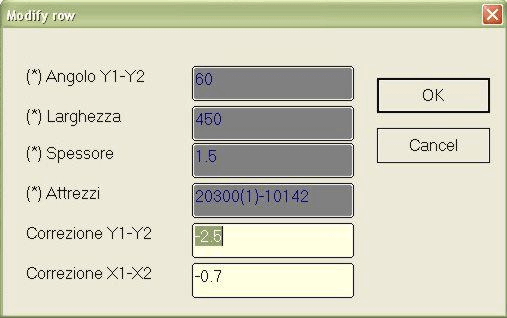
[Pesquisar por linha] Isso realiza uma busca na tabela atual pela linha correspondente aos valores-chave inseridos na máscara a seguir.
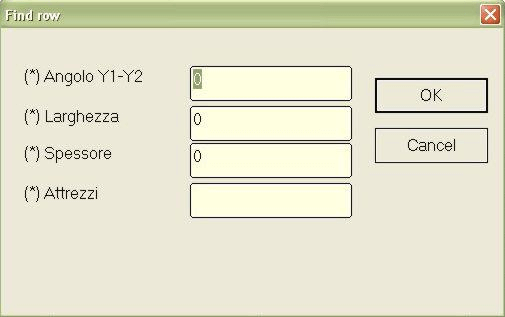
[Excluir linha] Isso exclui a linha atualmente selecionada na tabela.
[Seleção de mesa] Isso permite que você selecione a tabela atual de uma lista.
A seguinte máscara será aberta, selecione o material pressionando diretamente no visor e confirme (no teclado virtual).
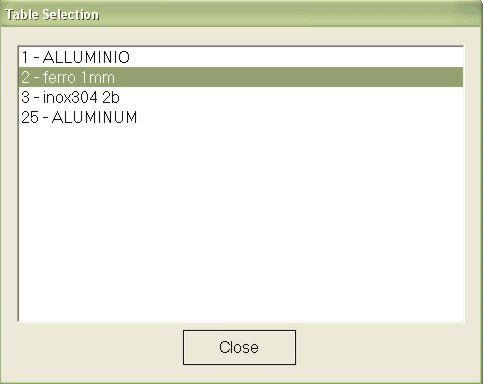
[Propriedades da tabela] Isso permite que você altere algumas propriedades da tabela individual, mas não sua estrutura, entendida como número e tipo de seus campos.
Os índices de arranjo podem ser alterados, onde o número indica a prioridade no critério de arranjo da tabela.
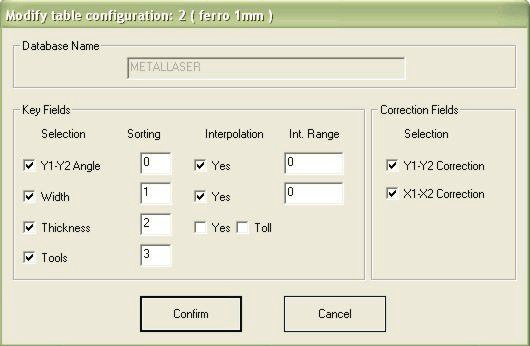
[Alterar nome da tabela] Isso permite que você altere a descrição do material associado à tabela.
[Salvar tabela como… ] Salve a tabela atual com um novo código numérico e descrição do material.
Operando em Bancos de Dados
Otimize o gerenciamento do seu sistema com estas operações principais no banco de dados ESA S860, acessíveis no menu do sistema:
- Criar um novo banco de dados (0):
Nomeie o banco de dados e defina sua estrutura. Selecione chaves e correções, e determine o arranjo das linhas e as configurações de interpolação.
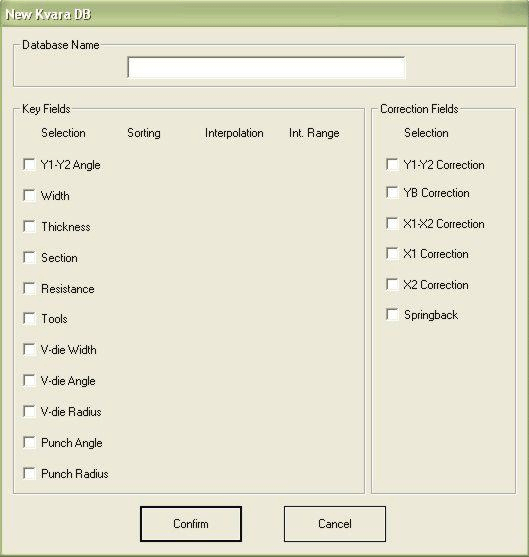
Ao mesmo tempo em que as chaves são selecionadas, é possível inserir as propriedades de cada uma delas.
O primeiro é o índice de arranjo, que determina a ordem em que as linhas de cada tabela serão organizadas e exibidas.
O segundo é o interpolação, que determina se a interpolação será tentada durante a fase de busca (no caso do valor exato não ser encontrado)
O intervalo de interpolação é um parâmetro usado para a interpolação e é ilustrado no parágrafo a seguir.
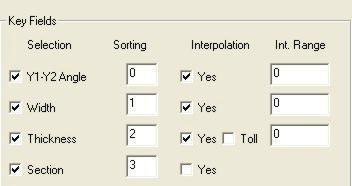
- Excluir correções (1): Remover correções específicas de novos programas no banco de dados.
- Alterar configurações do banco de dados (2): Ajuste as configurações de arranjo e interpolação para todas as tabelas do banco de dados.
- Excluir um banco de dados (3): Remova facilmente bancos de dados da lista do sistema.
- Selecione um banco de dados (4): Escolha bancos de dados existentes para uso ou modificação.
- Salvar o BD atual (5): Faça backup do banco de dados ativo em um dispositivo USB.
- Salvar todos os bancos de dados (6): Salve todos os bancos de dados do seu sistema em um USB para um backup abrangente.
- Carregar todos os bancos de dados (7): Restaure todos os bancos de dados de um USB para o seu sistema.
Gestão de Correções
Aquisição de Valores de Correção
Para usar efetivamente o banco de dados ESA S860 para adquirir valores de correção, siga estas etapas:
- Habilitar KvaraDatabase: Ative esta função para começar a adquirir correções através de CONFIGURAÇÕES, CORREÇÕES, ou SEMIAUTOMÁTICO máscaras.
- Insira e registre correções:
Insira o valor correto na máscara desejada. Pressione [Aprenda KvaraDB] para salvá-lo na Tabela de Materiais. Se não houver uma tabela, crie uma inserindo uma descrição e confirmando.
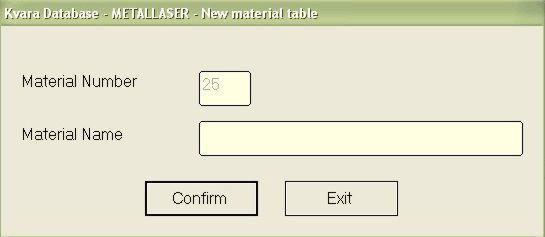
- Entradas duplicadas: Se você inserir novamente um valor existente, será solicitado a confirmar se ele deve substituir o antigo.
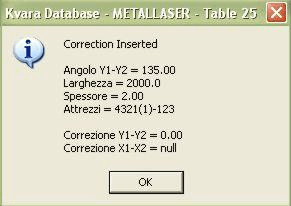
- Modo de autoaprendizagem:
Ideal para novos usuários, este modo simplifica o processo de aquisição de correções. Habilite-o na máscara de Correções pressionando [HABILITAR KVARADB]. Registra automaticamente as alterações feitas em CONFIGURAÇÕES ou CORREÇÕES sem entrada manual.
Pressione o [KDB de autoaprendizagem] chave: o ícone para habilitar o KvaraDB será exibido no canto superior direito:

KvaraDB habilitado no modo normal

KvaraDB habilitado no modo de autoaprendizagem
- Correções e Alongamentos:
Os valores de correção não são salvos diretamente. Em vez disso, são ajustados para cálculos de alongamento. Os valores do banco de dados são calculados como Xdb = Xui – Xf e usados inversamente: Xui = Xdb – Xf para campos de programa.
Este processo simplificado garante um gerenciamento de correções eficiente e preciso usando o banco de dados ESA S860.
Usando valores de correção
Aproveitar o banco de dados ESA S860 para aplicar valores de correção é eficiente e automatizado:
- Tolerância de espessura: Uma tolerância definida permite correções para programas com variações de espessura, garantindo flexibilidade e precisão nas operações de dobra.
- Integração Automática: Uma vez que o KvaraDatabase esteja ativo, as correções são automaticamente pesquisadas e aplicadas em programas numéricos e gráficos sempre que dados importantes do banco de dados são modificados.
- Programas Numéricos: Os ajustes solicitam buscas por correções específicas do material. As correções encontradas ou interpoladas são inseridas automaticamente.
- Programas Gráficos: Aplicação de correção automática semelhante durante a configuração.
- Interpolação de Dados: A interpolação linear calcula correções usando valores imediatamente superiores (SUP) e inferiores (INF) ao alvo. Uma média é usada se ambos os valores existirem e estiverem dentro do parâmetro Range Int. definido.
Tabela de Materiais
Para acessar o Tabela de Materiais máscara siga os passos abaixo:
– entre na máscara de correções pressionando esta tecla

– pressione o [Tabela de Materiais] chave
A máscara aparece conforme ilustrado na figura:
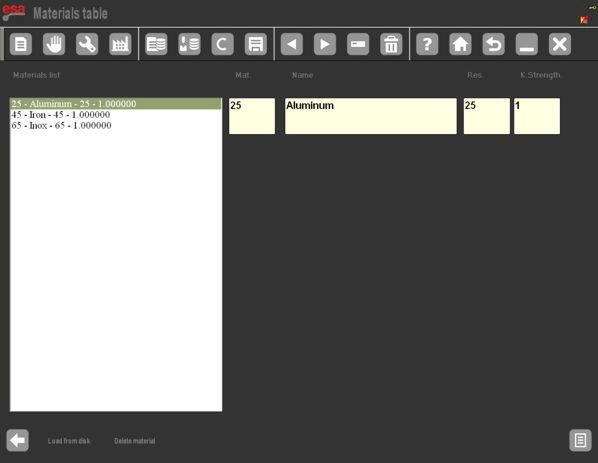
- Ajustando Coeficientes de Material:
- Acesse a Tabela de Materiais: Insira coeficientes de correção para ajustar os cálculos de curvatura.
- Valores padrão e personalizados: O padrão é 1 (padrão DIN6935). Ajuste entre 0 e 9, com até duas casas decimais, para alterar os cálculos de alongamento.
- Inscreva-se em programas existentes: Reinsira ângulos em programas existentes após alterar coeficientes.
- Desabilitando cálculos de alongamento:
- Defina o coeficiente como 0: Desativa os cálculos de alongamento. As correções do programa numérico X são interrompidas e os programas gráficos somam os segmentos exatamente.
- Gerenciando Coeficientes:
- Salvar alterações: Use a tecla salvar para armazenar novos coeficientes.
- Carregar do USB: Usar [Baixando do disco] para uploads USB. [Salvar TUDO] e [Baixar TUDO] opções gerenciam dados de forma abrangente.
Utilize o banco de dados ESA S860 para aumentar a precisão e a eficiência. Para mais ajuda, entre em contato com nossa equipe de suporte.
Perguntas Frequentes (FAQ)
Como posso otimizar o uso do banco de dados ESA S860 para melhor precisão de curvatura?
Para otimizar o banco de dados ESA S860 e melhorar a precisão da dobra, certifique-se de atualizar e inserir regularmente valores de correção precisos. Utilizar a capacidade do banco de dados de armazenar e aplicar automaticamente esses valores ajudará a manter a consistência nos seus processos de dobra.
Posso editar ou modificar entradas no banco de dados ESA S860?
Sim, o banco de dados ESA S860 permite a modificação de entradas. Navegue até a tabela relevante do banco de dados, selecione a entrada que deseja alterar e edite os valores. Essa flexibilidade garante que seu banco de dados esteja sempre atualizado com suas necessidades operacionais.
Conclusão
Concluindo, o uso eficiente do banco de dados ESA S860 pode aumentar significativamente a precisão e a eficácia das suas operações CNC. Ao entender como configurar o banco de dados, inserir e atualizar valores de correção e utilizar a tabela de materiais, você pode garantir que sua máquina funcione de forma otimizada e produza resultados de alta qualidade de forma consistente. Para aqueles que desejam se aprofundar em funções específicas do banco de dados ou buscam soluções personalizadas, entre em contato com nossa equipe para obter assistência personalizada.
Além disso, considere explorar outra documentação disponível em nosso site para expandir ainda mais seu conhecimento e maximizar os recursos do seu sistema ESA S860.













